今天我们就一起来和大家学习使用分割和合并钣金实体命令,那我们开始今天的教程吧。
1.打开软件,选择【新建】-【零件】,点击【确定】,选择【前视基准面】。文章源自设计学徒自学网-https://www.sx1c.com/13347.html
2.选择【草图绘制】,选择【直线】绘制直线,选择【特征】-【钣金】-【基体法兰/薄片】,【方向】两侧对称,【宽度】100mm,【厚度】1mm,【折弯系数】1mm,点击【确定】。文章源自设计学徒自学网-https://www.sx1c.com/13347.html
3.选择【右视基准面】,选择【草图绘制】,点击【正视于】,选择【边角矩形】绘制矩形,具体如图所示。文章源自设计学徒自学网-https://www.sx1c.com/13347.html
4.选择【特征】-【拉伸切除】,选择草图轮廓,选择【完全贯穿两者】,点击【确定】,具体如图所示。文章源自设计学徒自学网-https://www.sx1c.com/13347.html
5.选择【钣金】,选择底面,选择【展开】,勾选【收集所有折弯】,点击【确定】,展开效果如图所示。文章源自设计学徒自学网-https://www.sx1c.com/13347.html
6.撤回,选择【旋转切除】,选择边线,选择【编辑草图】,把草图拉长,点击【确定】。文章源自设计学徒自学网-https://www.sx1c.com/13347.html
7.选择【分割】,【剪裁工具】选择草绘的形状,【所产生的实体】勾选实体,具体如图所示。文章源自设计学徒自学网-https://www.sx1c.com/13347.html
8.选择底面,点击【草图绘制】,使用【边角矩形】绘制形状,点击【退出草图】。文章源自设计学徒自学网-https://www.sx1c.com/13347.html
9.选择【钣金】-【基体法兰/薄片】,【厚度】和【半径】与之前的钣金相同。文章源自设计学徒自学网-https://www.sx1c.com/13347.html
10.选择【边线法兰】,选择边线,【法兰长度】成形到边线并合并,由于两个钣金不在同一个平面内,所以不适用。文章源自设计学徒自学网-https://www.sx1c.com/13347.html
11.选择小钣金的平面,点击【草图绘制】,【正视于】,【边角矩形】绘制草图轮廓,具体如图所示。
12.点击【退出草图】,选择【基体法兰/薄片】,勾选【合并结果】,【特征范围】所有实体。
13.合并方法二:选择【参考几何体】-【基准面】,点击【草图绘制】,【正视于】,使用【矩形】绘制形状,点击【退出草图】。
14.点击【基体法兰/薄片】,点击【确定】;选择【边线-法兰】,选择两个钣金的边,【法兰长度】成形到边线并合并,点击【确定】,具体效果如图所示。
15.本节课到此结束,同学们记得上传自己的作业哦!
以上就是SW-分割、合并钣金实体图文教程的全部内容了。









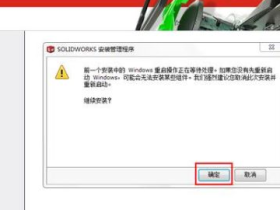
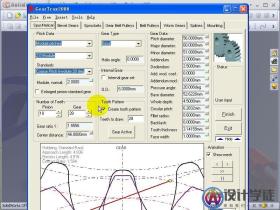

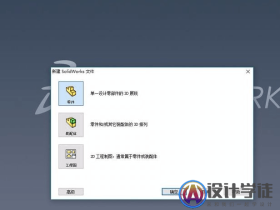

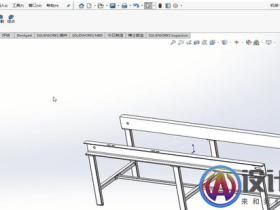
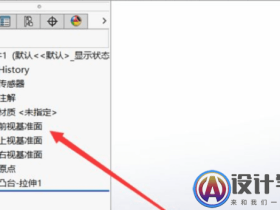


评论